Como faço para tirar uma foto da tela em um iPad?
Onde as capturas de tela são armazenadas no iPad?
Você pode usar o iPad para ler, navegar, pesquisar e outras atividades online e offline. Quando vir algo útil, você pode capturar a tela no iPad em vez de escrever com a caneta. Assim, é muito fácil registrar grandes momentos e salvar notas importantes com a captura de tela do iPad.
Então, como tirar uma captura de tela no seu dispositivo iPad? É possível editar e até compartilhar a captura de tela do iPad para gerenciamento posterior? Bem, você pode encontrar suas soluções detalhadas neste artigo. Agora, vamos ler juntos para descobrir todas as perguntas sobre a filmagem de exibição no iPad.

Captura de tela do iPad
Se você atualizou seu iPad para o iOS 11, pode obter 2 maneiras diferentes de capturar a tela do iPad. Bem, esses dois métodos funcionam para os modelos iPad Pro, iPad Air e iPad mini.
Esta é a maneira mais usada para fazer uma captura de tela no iPad e no iPhone. Se você vir um flash branco na tela do iPad, isso significa que você tirou uma captura de tela com sucesso. Além disso, se a função de áudio estiver ativada, você poderá ouvir o som do obturador da câmera simultaneamente.
Passo 1 Dirija-se ao local onde deseja fazer a captura de tela no iPad.
Passo 2 Segure e pressione o botão "Sleep/Wake" primeiro. Pressione rapidamente o botão "Início". Mais cedo, você pode liberar o botão "Sleep/Wake".
Passo 3 Toque na captura de tela capturada do iPad no canto inferior esquerdo da tela.
Passo 4 Escolha a opção "Concluído" no canto superior direito.
Passo 5 Selecione "Salvar em fotos" ou "Excluir captura de tela" para salvar ou excluir a captura de tela do iPad.
Nota: Não pressione os botões "Sleep/Wake" e "Home" por muito tempo. Caso contrário, seu iPad será desligado à força.
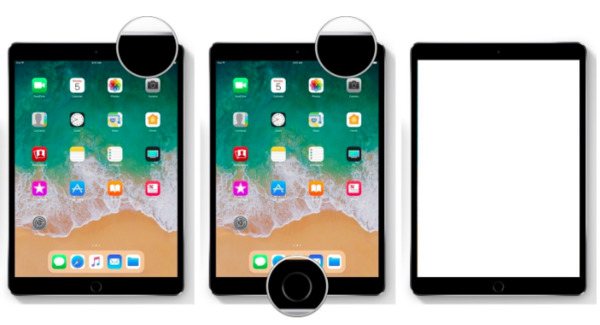
No entanto, você pode bloquear a tela do iPad por engano em vez de fazer uma captura de tela pressionando combinações de teclas. Bem, pode acionar a função Safari facilmente também. Portanto, se você deseja contornar esses problemas, pode capturar a tela do iPad usando o Assistive Touch no iOS 11.
Passo 1 Abra o aplicativo "Configurações" no iPad e escolha "Geral" na lista.
Passo 2 Selecione "Toque Assistivo" em "Acessibilidade" para ativar a função de captura de tela.
Passo 3 Toque em "Personalizar menu de nível superior..." e escolha o botão "+".
Passo 4 Role para baixo para ativar "Captura de tela". Em seguida, escolha "Concluído" para adicionar uma captura de tela ao menu Assistive Touch.
Passo 5 Acione a função Assistive Touch na janela ou tela que deseja capturar.
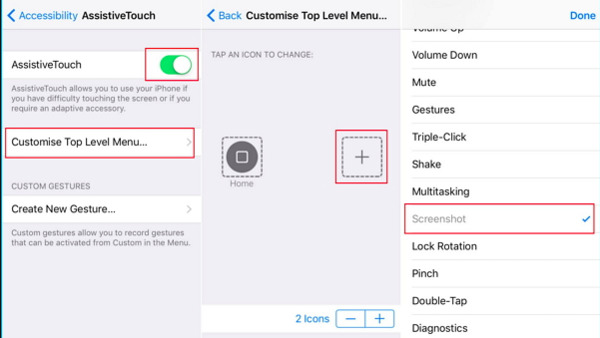
Em seguida, você pode aplicar alguns efeitos básicos de edição na captura de tela do iPad. Na verdade, quando você tira uma captura de tela, ela aparece imediatamente na parte inferior do seu iPad. Assim, você pode tocá-lo e ativar o modo Instant Markup antes de desaparecer.
Passo 1 Use o marcador, lápis, borracha, marcador ou corda mágica na captura de tela do iPad.
Passo 2 Toque e segure na borda da captura de tela para cortá-la, se necessário.
Passo 3 Toque no ícone "Mais" para acessar mais recursos de edição.
Passo 4 Escolha entre "Texto", "Assinatura", "Lupa" e outras opções.
Passo 5 Desfaça ou refaça qualquer alteração livremente.
Nota: Se você deseja editar a captura de tela anterior no iPad, pode acessar o aplicativo Fotos para encontrar esta imagem. Abra "Álbuns" e escolha "Capturas de tela" em vários itens. Bem, se for a captura de tela recém-tirada, você pode encontrá-la diretamente nos álbuns principais de Fotos e Câmera.
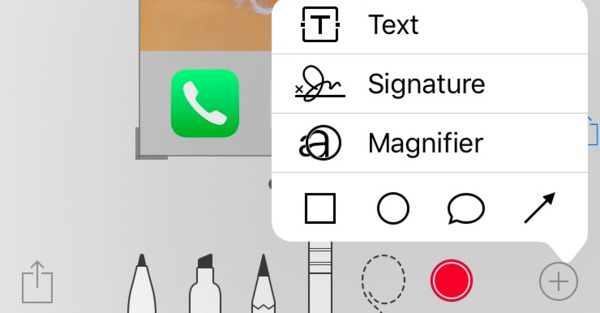
Deseja compartilhar a captura de tela do iPad com seu amigo ou mídia social diretamente? Na verdade, você pode compartilhar a captura de tela por e-mail, AirDrop, Facebook, Twitter e outros aplicativos rapidamente.
Passo 1 Toque e amplie a captura de tela em seu iPad.
Passo 2 Escolha o botão "Compartilhar" no canto inferior direito da tela.
Passo 3 Compartilhe ou transfira sua captura de tela no iPad por Mensagens, Mail e muito mais.
Nota: É suportado o compartilhamento de várias capturas de tela. Se você não conseguir encontrar seu método de compartilhamento de destino, poderá escolher "Mais" para acessar todas as opções.
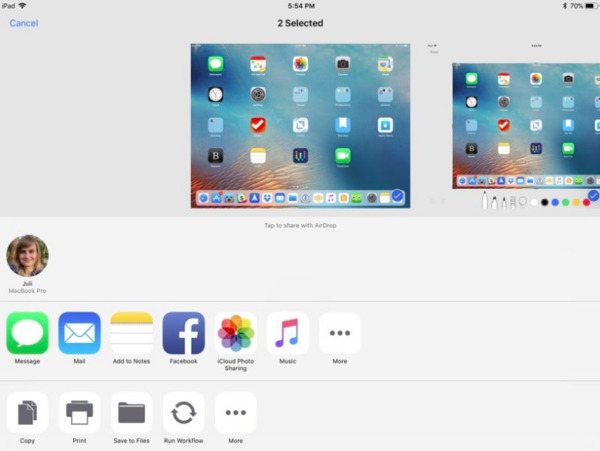
Não perca: O que você pode fazer se captura de tela não funciona no Mac.
E se você encontrar o erro de captura de tela do iPad que não está funcionando? Há algo de errado com seu dispositivo iOS ou você apenas fez as operações erradas? Nesta seção, você pode aprender algumas dicas úteis para corrigir a captura de tela que não está funcionando ou o erro de resposta no iPad.
Agora você pode fazer capturas de tela no iPad com sucesso e facilidade. Bem, se você deseja tirar uma captura de tela no Windows ou Mac PC, não deve perder Aiseesoft Screen Recorder. Este software de captura de tela permite que os usuários capturem e gravem todas as atividades na tela de maneira fácil. Bem, apenas faça o download gratuito e experimente agora mesmo. Você não vai se arrepender de sua escolha.